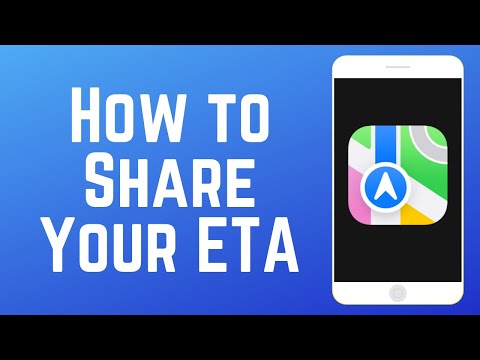Ta wikiHow uczy, jak pozwolić, aby po zablokowaniu telefonu upłynęło trochę czasu - od jednej minuty do czterech godzin - zanim konieczne będzie ponowne wprowadzenie hasła.
Kroki

Krok 1. Otwórz ustawienia swojego iPhone'a
To zestaw szarych trybików, które można znaleźć na jednym z ekranów głównych lub w folderze oznaczonym Narzędzia.

Krok 2. Dotknij Touch ID i kod dostępu
Znajduje się w trzeciej sekcji opcji menu.
-
Na starszych urządzeniach będzie to po prostu powiedzieć Kod dostępu.

Opóźnij swój kod dostępu do iPhone'a Krok 3 Krok 3. Wpisz hasło, jeśli zostaniesz o to poproszony

Opóźnij swój kod dostępu do iPhone'a Krok 4 Krok 4. W razie potrzeby usuń odciski palców Touch ID
Jeśli masz aktywne odciski palców na telefonie, musisz je usunąć, zanim przejdziesz dalej. Aby to zrobić:
- Stuknij odcisk palca pod Odciski palców Sekcja.
- Uzyskiwać Usuń odcisk palca.
- Powtórz ten proces z każdym zapisanym odciskiem palca.

Krok 5. Stuknij Wymagaj kodu dostępu

Krok 6. Wybierz czas, po jakim kod dostępu jest wymagany
Możesz wybrać liczbę czasów opóźnienia w zakresie od 1 minuty do 4 godzin.

Krok 7. Zablokuj telefon
Gdy to zrobisz, wybrany czas będzie mógł upłynąć, dopóki nie będziesz musiał ponownie wprowadzić kodu dostępu, aby go odblokować.